Kosketuslevyn käyttäminen voi joskus olla hankalaa, varsinkin jos sinulla on tapana luistaa pintaa kirjoittaessasi, mikä aiheuttaa ei-toivottua kohdistimen liikettä. Tämän ongelman edessä monet käyttäjät etsivät ratkaisuja kannettavan tietokoneensa kosketuslevyn poistamiseen käytöstä.
Mutta miten se tehdään? Mitkä ovat tehokkaimmat ja yksinkertaisimmat tavat saavuttaa tämä? Tässä artikkelissa tutkimme erilaisia menetelmiä kannettavan tietokoneen kosketuslevyn poistamiseksi käytöstä ja kerromme yksityiskohtaisesti kunkin vaiheen, joka opastaa sinua tämän prosessin läpi.
Miksi kosketuslevy poistetaan käytöstä?
Kosketuslevy on osoitinlaite, joka on sisäänrakennettu useimpiin nykypäivän kannettaviin tietokoneisiin. Vaikka se on kätevää, siitä voi joskus tulla turhautumisen lähde .
Kirjoittamisen aikana vahingossa tapahtuva kosketus voi siirtää kohdistinta odottamattomasti, keskeyttää työnkulun ja aiheuttaa virheitä. Lisäksi jotkut käyttäjät haluavat käyttää ulkoista hiirtä tarkkuuden ja mukavuuden lisäämiseksi. Näissä tapauksissa kosketuslevyn poistaminen käytöstä voi parantaa merkittävästi käyttökokemusta.
Menetelmät kosketuslevyn poistamiseksi käytöstä

Kannettavan tietokoneen kosketuslevyn poistamiseen käytöstä on useita tapoja , joista jokainen sopii erilaisille teknisille taitotasoille ja laitteistotyypeille. Käymme läpi yleisimmät menetelmät ja annamme yksityiskohtaiset ohjeet jokaiselle lähestymistavalle.
Käytä pikanäppäimiä
Yksinkertaisin menetelmä kosketuslevyn deaktivoimiseksi on käyttää monien kannettavien tietokoneiden valmistajien tarjoamia pikanäppäimiä. Avainten yhdistelmä vaihtelee mallin mukaan, mutta se tarkoittaa yleensä " FN " -näppäintä yhdessä yhden funktionäppäimen ( F1 - F12 ) kanssa.
Esimerkiksi joissakin tietokoneissa paina " FN " + " F7 " deaktivoi kosketuslevyn. Jos haluat selvittää tarkan yhdistelmän, katso kannettavan tietokoneen käsikirja tai etsi Toimintavajavaimien kosketuslevyn symboli.
Poista kosketuslevy käytöstä järjestelmäasetusten kautta
Jos pikanäppäin ei ole käytettävissä tai se ei toimi, voit poistaa kosketuslevyn käytöstä Windowsjärjestelmäasetuksista.
- Napsauta " Käynnistä " -painiketta ja kirjoita " asetukset " hakupalkkiin.

- Valitse " oheislaitteet " sitten " hiiri ja kosketuslevy ".
- " kosketuslevy " -osiossa vaihtoehto deaktivoida kosketuslevy deaktivoida, kun kytket ulkoisen hiiren. Aktivoi tämä vaihtoehto deaktivoidaksesi kosketuslevyn automaattisesti, kun käytät hiirtä.
Windows aiemmissa versioissa voit käyttää näitä asetuksia määrityspaneelin kautta . Mene " materiaaliin ja ääniin ", sitten " hiiri ". Kosketakaalla " Kosketa päällystysasetuksia ", sinun on löydettävä vaihtoehto deaktivoida kosketuslevy deaktivoida.
Käytä Laitehallintaa
Toinen tapa on poistaa kosketuslevy käytöstä Laitehallinnan kautta. Tämä lähestymistapa on teknisempi, mutta varmistaa, että kosketuslevy on kokonaan pois käytöstä.
- Napsauta " Käynnistä " -painiketta ja kirjoita " laitteenhallinta ".
- Avaa oheishallinto ja etsi osa " Hiiri ja muut osoituslaitteet ".
- Etsi kosketuslevy laitteiden luettelosta. Se voidaan luetella eri nimillä valmistajan mukaan, kuten " Synaptics TouchPad " tai " Elan Input Device ".
- Napsauta hiiren kakkospainikkeella kosketuslevyä ja valitse " Poista laite käytöstä ". Vahvista valinta ponnahdusikkunassa.
Huomaa, että tämä menetelmä poistaa kosketuslevyn käytöstä, kunnes palaat Laitehallintaan ottaaksesi sen uudelleen käyttöön.
Käytä kolmannen osapuolen ohjelmistoja
Jos yllä olevat menetelmät eivät toimi puolestasi, kolmannen osapuolen ohjelmisto voi tarjota vaihtoehtoisen ratkaisun. Ohjelmat, kuten " TouchFreeze " tai " kosketuslevyn estäjä ", sallivat kosketuslevyn automaattisesti deaktivoinnin kirjoittaessasi, välttäen siten kohdistimen vahingossa tapahtuvat matkat.
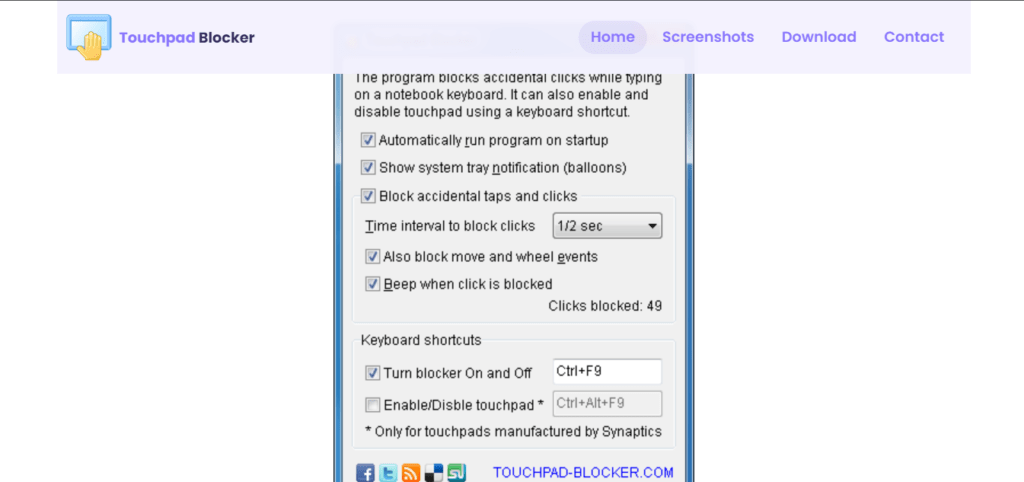
- Lataa ja asenna valitsemasi ohjelmisto.
- Määritä asetukset poistaaksesi kosketuslevyn käytöstä kirjoittaessasi.
- Suorita ohjelmisto asennuksen jälkeen. Useimmat näistä ohjelmista toimivat taustalla eivätkä vaadi jatkuvaa käyttäjän vuorovaikutusta.
- Määritä asetukset mieltymystesi mukaan. Voit esimerkiksi säätää näppäinpainalluksen tunnistuksen herkkyyttä tai asettaa poikkeuksia tietyille ohjelmille.
Nämä ohjelmistot ovat erityisen hyödyllisiä niille, jotka haluavat pitää kosketuslevyn aktiivisena , mutta haluavat välttää tahattomien kosketusten aiheuttamia keskeytyksiä.
Muokkaa kosketuslevyn asetuksia
Joillekin käyttäjille kosketuslevyn poistaminen kokonaan käytöstä ei ehkä ole ihanteellinen ratkaisu. Vaihtoehtona on säätää kosketuslevyn asetuksia häiriöiden vähentämiseksi. Voit tehdä sen seuraavasti:
- Siirry Ohjauspaneeliin tai Windows asetuksiin .
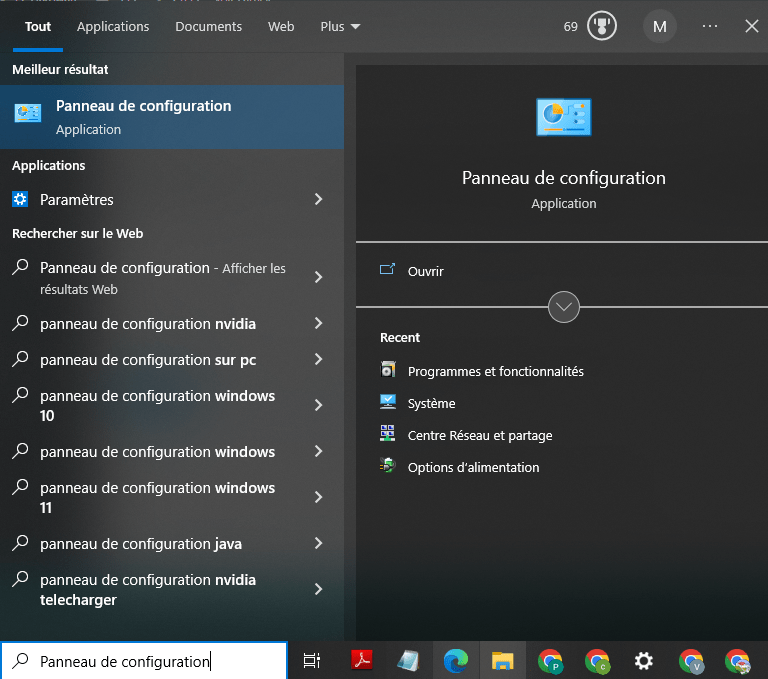
- Valitse " laite ", sitten " pieni ja kosketuslevy ".
- Tutustu käytettävissä oleviin vaihtoehtoihin kosketuslevyn asetuksissa. Voit usein säätää herkkyyttä, ottaa käyttöön kämmenentunnistusominaisuudet ja asettaa kosketuslevyn sammumaan automaattisesti, kun liität ulkoisen hiiren.
Nämä parannukset voivat parantaa merkittävästi käyttökokemustasi ilman, että sinun tarvitsee poistaa kosketuslevy kokonaan käytöstä.
Tämä artikkeli saattaa kiinnostaa sinua: Estetty kosketuslevy: kuinka sen esto poistetaan?
Muita huomioita
Ennen kuin poistat kosketuslevyn käytöstä, varmista aina, että käytettävissä on osoitinvaihtoehto, kuten ulkoinen hiiri. Tämä on erityisen tärkeää, jos työsi riippuu tarkasta ja nopeasta navigoinnista. Muista myös, että kosketuslevyn poistaminen käytöstä voi olla peruutettavissa. Voit aina peruuttaa päätöksesi noudattamalla samoja vaiheita käänteisesti.
Ulkoisten hiirten edut

Ulkoisen hiiren käytöllä on useita etuja kosketuslevyyn verrattuna. Ulkoiset hiiret tarjoavat yleensä paremman tarkkuuden ja erinomaisen ergonomian, mikä voi vähentää väsymystä pitkien työskentelyjen aikana. Lisäksi ulkoisissa hiirissä on lisäohjelmoitavia painikkeita ja vierityspyörää, jotka voivat parantaa tuottavuuttasi.
Mahdolliset haittapuolet
On kuitenkin tärkeää huomata, että ulkoisen hiiren käyttäminen tarkoittaa, että sinun on kuljettava mukanasi ylimääräistä laitetta. Tämä ei ehkä ole käytännöllistä kaikille, etenkään mobiilikäyttäjille, jotka arvostavat kannettavan tietokoneensa kannettavuutta.
Johtopäätös
Kannettavan tietokoneen kosketuslevyn poistaminen käytöstä voi auttaa sinua välttämään ärsyttäviä keskeytyksiä ja parantamaan tuottavuuttasi.
Käytätpä sitten pikanäppäimiä, järjestelmäasetuksia , laitehallintaa tai kolmannen osapuolen ohjelmistoja, tarpeisiisi löytyy ratkaisu. Säätämällä tai poistamalla käytöstä kosketuslevyä voit mukauttaa tietokoneen käyttökokemuksesi mahdollisimman sujuvaksi ja tehokkaaksi.
Noudattamalla tässä artikkelissa kuvattuja vaiheita voit poistaa kannettavan tietokoneen kosketuslevyn käytöstä helposti.
Muista aina tarkistaa saatavilla olevat vaihtoehdot ja mukauttaa asetukset mieltymystesi mukaan. Jos sinulla on lisäkysymyksiä tai tarvitset apua, älä epäröi katsoa kannettavan tietokoneen dokumentaatiota tai ottaa yhteyttä valmistajan tekniseen tukeen.




